电源使用方案呈灰色解决方法(幻灯片)
惠普笔记本电源管理

3 使用电池电源 在“帮助和支持”中查找电池信息 ....................................................................................................... 9 使用电池检查 ........................................................................................................................................ 9 显示电池的剩余电量 ........................................................................................................................... 10 插入或取出电池 .................................................................................................................................. 11 为电池充电 ......................................................................................................................................... 13 最大程度延长电池放电时间 ................................................................................................................ 14 管理电池电量不足的情况 .................................................................................................................... 14 识别电池电量不足的情况 ................................................................................................... 14 解决电池电量不足的情况 ................................................................................................... 15 当有外部电源时解决电池电量不足的情况 ......................................................... 15 当有充电的电池时解决电池电量不足的情况 ...................................................... 15 当没有电源时解决电池电量不足的情况 ............................................................. 15 当笔记本计算机无法退出休眠模式时解决电池电量不足的情况 ......................... 15 校准电池 ............................................................................................................................................. 16 步骤 1:为电池充足电 ....................................................................................................... 16 步骤 2:禁用休眠和睡眠模式 ............................................................................................. 16 步骤 3:为电池放电 ........................................................................................................... 17 步骤 4:为电池重新充足电 ................................................................................................ 17 步骤 5:重新启用休眠模式和睡眠模式 .............................................................................. 17 节约电池电量 ...................................................................................................................................... 18 存放电池 ............................................................................................................................................. 18 处理废旧电池 ...................................................................................................................................... 19 更换电池 ............................................................................................................................................. 20
惠普 24m 显示器 用户指南说明书

用户指南©Copyright 2019 HP Development Company, L.P.HDMI、HDMI 徽标和 High-Definition Multimedia Interface 是 HDMI Licensing LLC 的商标或注册商标。
Windows 是 Microsoft Corporation 在美国和/或其他国家/地区的注册商标或商标。
VESA® 是 Video Electronics Standards Association (VESA) 在美国和其他国家/地区所有的商标。
本文档中包含的信息如有变更,恕不另行通知。
HP 产品与服务的仅有保修已在这些产品与服务随附的书面保修声明中阐明。
本网站中的任何信息均不应被视为构成额外保修。
HP 不为本网站中包含的技术或编辑错误或者疏忽承担责任。
产品通知本指南介绍大多数型号共有的功能。
您的产品可能并未提供其中的部分功能。
要访问最新版本的用户指南,请转至 /support,并按照说明找到您的产品。
然后选择用户指南。
第一版:2019 年 10 月文档部件号:L81798-AA1关于此手册本指南介绍了显示器的功能特性、安装、技术规格和软件的使用。
指示一种危险情况,如果不避免,可能导致轻度或中度受伤。
切记:表示重要但与危险无关的信息(例如,与财产损失相关的消息)。
系统会发出一个通知,提醒用户如果不完全按照所述的步骤进行操作,将可能导致数据丢失或硬/软件损坏。
此外还包含用于解释概念或完成任务的基本信息。
注:包含其他信息,以强调或补充正文的要点。
提示:提供完成任务的有用提示。
本产品采用了 HDMI 技术。
iiiiv 关于此手册目录1 使用入门 (1)重要安全信息 (1)产品特性和组件 (2)特性 (2)背面组件 (3)前部组件 (4)安装显示器 (4)安装显示器支架 (5)安装显示器本体 (5)卸下显示器支架 (6)将显示器连接到安装设备 (6)连接电缆 (7)调整显示器 (9)打开显示器 (11)安装安全电缆 (11)2 使用显示器 (12)软件和实用程序 (12)信息文件 (12)图像色彩匹配文件 (12)使用 OSD 菜单 (13)使用功能按钮 (14)重新分配功能按钮 (14)调整蓝光输出(仅限部分产品) (14)使用自动睡眠模式模式 (15)更改“电源模式”设置(仅限部分产品) (15)3 支持和故障排除 (16)解决常见问题 (16)按钮锁定 (16)使用自动调整功能(模拟输入) (17)优化图像性能(模拟输入) (17)联系技术支持 (19)准备致电技术支持 (19)v找到序列号和产品编号 (19)4 维护显示器 (20)维护准则 (20)清洁显示器 (20)装运显示器 (20)附录 A 技术规格 (21)60.5 厘米/23.8 英寸型号 (21)68.6 厘米/27 英寸型号 (21)预设显示器分辨率 (22)节能功能 (23)附录 B 辅助功能 (24)HP 和辅助功能 (24)查找所需技术工具 (24)HP 的承诺 (24)国际无障碍专业人员协会(International Association of Accessibility Professionals,IAAP) .. 24查找最佳的辅助技术 (25)评估您的需求 (25)HP 产品的辅助功能 (25)标准和法规 (25)标准 (25)指令 376 – EN 301 549 (26)Web 内容无障碍指南 (WCAG) (26)法规和规定 (26)相关无障碍资源和链接 (26)组织 (26)教育机构 (27)其他残障资源 (27)HP 链接 (27)联系支持部门 (27)vi1使用入门重要安全信息显示器随附一条电源线。
HP电脑说明书

iv 安全警告通告
目录
1 使用入门 使用 HP QuickWeb(仅限某些机型) .................................................................................................. 2
2 了解部件 识别硬件 ............................................................................................................................................... 3 顶部组件 .............................................................................................................................. 3 触摸板 ................................................................................................................. 3 指示灯 ................................................................................................................. 4 按键 ..................................................................................................................... 5 前部组件 .............................................................................................................................. 5 右侧组件 .............................................................................................................................. 6 左侧组件 .............................................................................................................................. 7 显示屏组件 ........................................................................................................................... 8 底部组件 .............................................................................................................................. 9 取下盖罩 .............................................................................................................................. 9 装回盖罩 ............................................................................................................................ 11 无线天线 ............................................................................................................................ 12 其他硬件组件 ..................................................................................................................... 13 识别标签 ............................................................................................................................................. 13
便携式计算机常见故障与解决方法

便携式计算机常见故障与解决方法作者:陈英来源:《商情》2014年第44期【摘要】笔记本电脑因为故障而给消费者带来困扰,从用户的角度介绍笔记本电脑的组成,整理其常见硬故障与解决方法,介绍维护常识,以提高用户使用技能。
【关键词】计算机,故障,方法信息时代的发展,电脑的深入与普及,个人计算机已经融入到我们的生活,成为我们生活不可或缺的部分。
其中的便携式计算机因其重量轻、性能强、携带方便而倍受用户青睐,为此有效维护与使用笔记本电脑更成为用户关注的话题。
一、便携式计算机的硬件组成便携式计算机又称为笔记本电脑,称本本或笔电,与台式计算机一样,由硬件系统和软件系统构成,并沿袭台式计算机的工作原理。
其硬件系统主要由液晶显示屏、键盘、鼠标触控区、CPU、存储设备、电池、AC适配器等主要部件组成。
液晶显示器表面光滑,是真正的平面直角,色调柔和,是最为昂贵的部件之一,有DSTN (双层超扭曲向列)和TFT(薄膜式晶体管或有源矩阵)两种,且有多个尺寸类别。
键盘一般由按键、导电塑胶、编码器及接口电路等组成,较台计算机键盘多了Fn功能键。
笔记本电脑内置的常见鼠标设备,有轨迹球、触摸屏、触控板和指点杆4种,分布在不同的机型中。
CPU是计算机所有部件中更新换代最快的,直接关系到计算机的性能。
存储设备包括硬盘、内存、光驱。
硬盘为主要外部存储设备;标准内存分为30线和144线两种;光驱较溥,分为CD-ROM驱动器,DVD光驱、CD刻录机和DVD刻录机等。
电池主要包括电芯、控制电路和外部接口等几部分,主要为笔记本电脑的可移动性提供电源供应。
AC适配器为电源系统的重要部分,一般直接市电,范围为100-240V、50-60Hz、1.5A的交流电,转换输出直流电。
二、便携式计算机的维护方法1.用好笔记本电脑包。
现象:将电脑屏幕顶盖置于底层,让其承受机器自身重量外,还承受包里其他东西的重量,导致压力过大而致花屏。
方法:利用好电脑包里类似于带有海绵的夹层,将电脑顶盖朝上放置,将机器的开口处朝上放置。
硬盘录像机故障维修常见故障解决方法
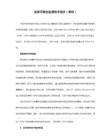
如果监听、回放的音频不正常,可能的原因是:
原因一:系统的兼容性造成。
在使用工控机安装本系统时,建议音频卡安装在基本PCI插槽(*近CPU板的插槽)。
原因二:声卡驱动程序或者系统设备的驱动程序安装有误。
在安全模式下,检查声卡及系统设备驱动程序,删除重复的设备驱动程序,重新启动计算机,安装产品供应商提供的驱动程序。并使用DirectSound测试,最好使用具有软件缓冲和硬件缓冲的声卡。
当使用普通型的硬盘录像卡时,由于采长时间(50分钟以上)压缩时根据主机速度的不同会产生不同程度的声音和图像不同步现象,而改用带有单独音频输入的硬盘录像卡可以很好的避免这种情况的发生,所以对音频视频同步要求较高的应用场合,应该使用带有视频音频同时输入的硬盘录像卡。同样也可以多块卡同时使用,所以与视频相关的指标不变。
问题:扩展IDE接口为什么不能正常使用?
主板驱动程序没有正确安装或者IDE卡的驱动程序没有正确安装。
问题:频繁出现蓝屏现象是为什么?
原因一:内存工作不正常,可以更换内存进行测试。
原因二:操作系统出现错误,如:病毒入侵等,请查杀病毒并恢复系统。
问题:系统不能录像是为什么?
原因一:没有设置录像(定时录像,手定录像),所有设置是在设置完毕后的下一分钟开始时有效。
原因三:音频输入的幅值不匹配导致音频效果不好,可以通过对音视频卡的输入调节放大倍数。如果监听器的输出幅值不在所列的范围内,就只能调节监听器的输出幅值,如:降低监听器的电源电压等。
问题:监听正常,但回放无声音?
原因是没有设置录制声音。
问题:为什么图像静止不动?
可能是音视频卡已死机,可能是音视频卡和计算机的PCI插槽接触不良好,可以关闭计算机,重新启动计算机;如果出现较为频繁的死卡现象,可以考虑换卡;如果不是很频繁的情况,可能是因为系统工作时间太长,可以设定系统每天定时重启动以缓解系统工作压力和释放内存。
如何恢复笔记本电池容量的几种解决方法
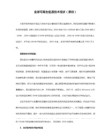
如何恢复笔记本电池容量的方法二(常规法)
1、将屏幕保护设置为“无”。! p+ z' y4 l' I8 y0 @
2、在windows电源管理中将电源使用方案设置为“一直开着”。并将下面的关闭设备相关菜单全部设为“从不”。" K2 o+ M+ [$ f) G
如何恢复笔记本电池容量Байду номын сангаас方法三(非常规法)
这里介绍一种简单的笔记本电池容量的恢复方法:首先用电池给笔记本电脑供电,一直到操作系统提示“电量不足”的报警后,从笔记本电脑中取下电池,然后用万用表找出电池的正负两极(一般用电池般电池有多个电池端口),用瓦数较小的小灯泡或电炉丝对电池放电,直至电量耗尽为止。然后把电池装回笔记本电脑内进行充电。如此循环几次后,就可以恢复电池很大一部份容量。如果你是超级DIYer,使用上述方法后仍不理想,还可以把电池小心地拆开,跳过电池内有充电线路板直接给电池放电,这样效果更好,但需要你懂得一定的电子基础知识。本人的笔记本电池原先只能坚持十分钟,用上述方法尝试恢复后,意外地发现电池用上50多分钟系统才报警,真是令人喜出望外。7 \! d' t% ]. O0 s8 O6 e. V
3、在警报选项卡中将“电量不足警报”设置为10%,操作设置为“不进行任何操作”;将“电量严重短缺警报”设置为3%,操作为“待机”。
4、屏幕亮度调到最高。
5、确认关闭了所有的窗口,并且保存了所有之前工作的数据。
6、确认电池充电在80%以后,拔掉电源和一切外接设备,此时如果屏幕亮度自动降低,那么请将它调到最亮。1 J- ^5 F7 V% E, N B
如何恢复笔记本电池容量的几种解决方法
DC-DC电源模块常见故障及解决方案

DC-DC电源模块常见故障及解决方案
DC-DC电源模块常见故障及解决方案
电源模块作用都是为微控制器、集成电路、数字信号处理器、模拟电路及其他数字或模拟负载供电。
电源模块的虽然可靠性比较高,但在使用过程也可能出现故障,主要的故障原因分为两大类:参数异常和使用异常。
下文将分析较为常见的电源模块参数异常故障问题,提供相应的解决方案,其中的某些故障,您或许也遇到过。
一、输入电压过高
针对电源模输入参数异常——输入电压过高。
这中异常轻则导致系统无法正常工作,重则会烧毁电路。
那么输入电压过高通常是那些原因造成的呢?
输出端悬空或无负载;
输出端负载过轻,轻于10%的额定负载;
输入电压偏高或干扰电压。
针对这一类问题,可以通过调整输出端的负载或调整输入电压范围,具体如下所示:
l确保输出端不小于少10%的额定负载,若实际电路工作中会有空载现象,就在输出端并接一个额定功率10%的假负载;
l更换一个合理范围的输入电压,存在干扰电压时要考虑在输入端并上TVS管或稳压管。
二、输出电压过低
针对电源模输出参数异常——输出电压过低。
这可能会导致整体系统不能正常工作,如微控制器系统中,负载突然增大,会拉低微控制器供电电压,容易造成复位。
并且电源长时间工作在低输入电压情况下,电路的寿命也会出现极大的折损。
因此输出电压偏低的问题是不容忽视的,那么输出电压过低通。
5个麦基加(MacGregor)克令吊电气控制系统的最常见故障和解决方案
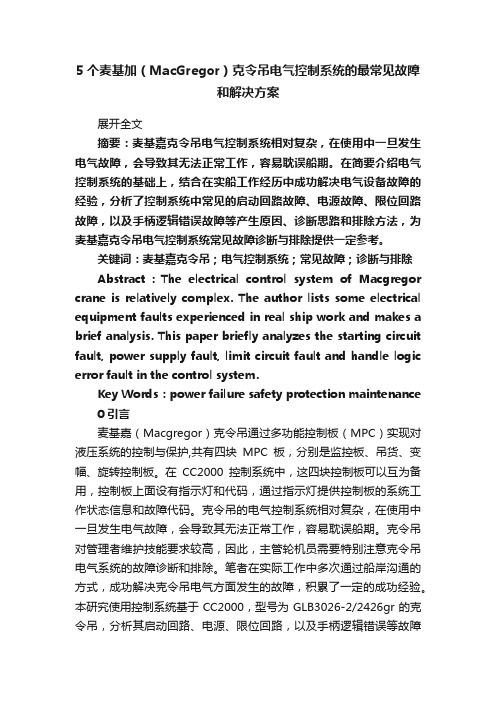
5个麦基加(MacGregor)克令吊电气控制系统的最常见故障和解决方案展开全文摘要:麦基嘉克令吊电气控制系统相对复杂,在使用中一旦发生电气故障,会导致其无法正常工作,容易耽误船期。
在简要介绍电气控制系统的基础上,结合在实船工作经历中成功解决电气设备故障的经验,分析了控制系统中常见的启动回路故障、电源故障、限位回路故障,以及手柄逻辑错误故障等产生原因、诊断思路和排除方法,为麦基嘉克令吊电气控制系统常见故障诊断与排除提供一定参考。
关键词:麦基嘉克令吊;电气控制系统;常见故障;诊断与排除Abstract:The electrical control system of Macgregor crane is relatively complex. The author lists some electrical equipment faults experienced in real ship work and makes a brief analysis. This paper briefly analyzes the starting circuit fault, power supply fault, limit circuit fault and handle logic error fault in the control system.Key Words:power failure safety protection maintenance 0引言麦基嘉(Macgregor)克令吊通过多功能控制板(MPC)实现对液压系统的控制与保护,共有四块MPC板,分别是监控板、吊货、变幅、旋转控制板。
在CC2000控制系统中,这四块控制板可以互为备用,控制板上面设有指示灯和代码,通过指示灯提供控制板的系统工作状态信息和故障代码。
克令吊的电气控制系统相对复杂,在使用中一旦发生电气故障,会导致其无法正常工作,容易耽误船期。
M7用户使用说明书
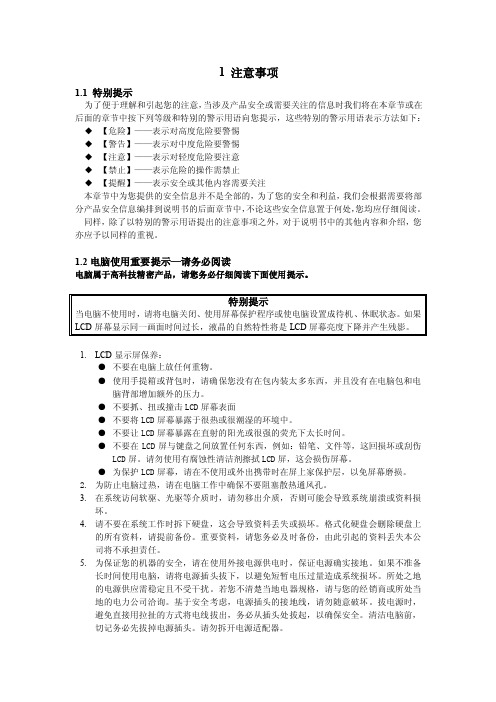
1 注意事项1.1 特别提示为了便于理解和引起您的注意,当涉及产品安全或需要关注的信息时我们将在本章节或在后面的章节中按下列等级和特别的警示用语向您提示,这些特别的警示用语表示方法如下:◆【危险】——表示对高度危险要警惕◆【警告】——表示对中度危险要警惕◆【注意】——表示对轻度危险要注意◆【禁止】——表示危险的操作需禁止◆【提醒】——表示安全或其他内容需要关注本章节中为您提供的安全信息并不是全部的,为了您的安全和利益,我们会根据需要将部分产品安全信息编排到说明书的后面章节中,不论这些安全信息置于何处,您均应仔细阅读。
同样,除了以特别的警示用语提出的注意事项之外,对于说明书中的其他内容和介绍,您亦应予以同样的重视。
1.2电脑使用重要提示—请务必阅读电脑属于高科技精密产品,请您务必仔细阅读下面使用提示。
1.LCD显示屏保养:●不要在电脑上放任何重物。
●使用手提箱或背包时,请确保您没有在包内装太多东西,并且没有在电脑包和电脑背部增加额外的压力。
●不要抓、扭或撞击LCD屏幕表面●不要将LCD屏幕暴露于很热或很潮湿的环境中。
●不要让LCD屏幕暴露在直射的阳光或很强的荧光下太长时间。
●不要在LCD屏与键盘之间放置任何东西,例如:铅笔、文件等,这回损坏或刮伤LCD屏。
请勿使用有腐蚀性清洁剂擦拭LCD屏,这会损伤屏幕。
●为保护LCD屏幕,请在不使用或外出携带时在屏上家保护层,以免屏幕磨损。
2.为防止电脑过热,请在电脑工作中确保不要阻塞散热通风孔。
3.在系统访问软驱、光驱等介质时,请勿移出介质,否则可能会导致系统崩溃或资料损坏。
4.请不要在系统工作时拆下硬盘,这会导致资料丢失或损坏。
格式化硬盘会删除硬盘上的所有资料,请提前备份。
重要资料,请您务必及时备份,由此引起的资料丢失本公司将不承担责任。
5.为保证您的机器的安全,请在使用外接电源供电时,保证电源确实接地。
如果不准备长时间使用电脑,请将电源插头拔下,以避免短暂电压过量造成系统损坏。
硬盘录像机常见故障解决办法
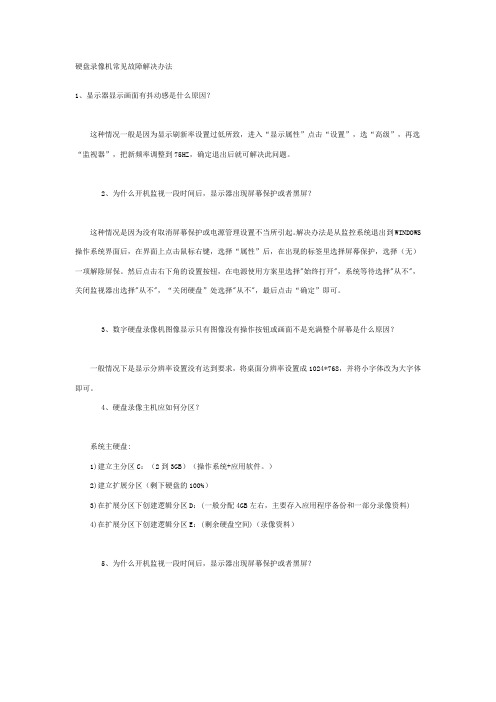
硬盘录像机常见故障解决办法1、显示器显示画面有抖动感是什么原因?这种情况一般是因为显示刷新率设置过低所致,进入“显示属性”点击“设置”,选“高级”,再选“监视器”,把新频率调整到75HZ,确定退出后就可解决此问题。
2、为什么开机监视一段时间后,显示器出现屏幕保护或者黑屏?这种情况是因为没有取消屏幕保护或电源管理设置不当所引起。
解决办法是从监控系统退出到WINDOWS 操作系统界面后,在界面上点击鼠标右键,选择“属性”后,在出现的标签里选择屏幕保护,选择(无)一项解除屏保。
然后点击右下角的设置按钮,在电源使用方案里选择"始终打开",系统等待选择"从不",关闭监视器出选择"从不",“关闭硬盘”处选择"从不",最后点击“确定”即可。
3、数字硬盘录像机图像显示只有图像没有操作按钮或画面不是充满整个屏幕是什么原因?一般情况下是显示分辨率设置没有达到要求,将桌面分辨率设置成1024*768,并将小字体改为大字体即可。
4、硬盘录像主机应如何分区?系统主硬盘:1)建立主分区C:(2到3GB)(操作系统+应用软件。
)2)建立扩展分区(剩下硬盘的100%)3)在扩展分区下创建逻辑分区D:(一般分配4GB左右,主要存入应用程序备份和一部分录像资料)4)在扩展分区下创建逻辑分区E:(剩余硬盘空间)(录像资料)5、为什么开机监视一段时间后,显示器出现屏幕保护或者黑屏?退出到操作系统界面后,在界面上点击鼠标右键,选择属性后,在出现的标签里选择屏幕保护,选择(无)一项解除屏保。
然后点击右下角的设置按钮,在电源使用方案里选择"始终打开",系统等待选择"从不",关闭监视器出选择"从不",关闭硬盘出选择"从不"然后确定即可。
6、为什么开机无显示?请先确认机箱及显示器已正确连接,电源已连接并打开。
惠普电源管理使用指南说明书

電源管理使用指南© Copyright 2007 Hewlett-Packard Development Company, L.P.Windows 是 Microsoft Corporation 在美國的註冊商標。
本文件包含的資訊可能有所變更,恕不另行通知。
HP 產品與服務的保固僅列於隨產品及服務隨附的明確保固聲明中。
本文件的任何部份都不可構成任何額外的保固。
HP 不負責本文件在技術上或編輯上的錯誤或疏失。
第一版:2007 年 7 月文件編號: 446624-AB1產品聲明本使用指南會說明大部份機型一般所使用的功能。
有些功能可能無法在您的電腦上使用。
iiiiv產品聲明目錄1 電源控制項與指示燈位置2 設定電源選項使用省電狀態 (3)啟動和結束睡眠 (3)啟動和結束休眠 (4)電池計量器的使用方法 (5)使用電源計劃 (6)檢視目前的電源計劃 (6)選擇不同的電源計劃 (6)自訂電源計劃 (6)設定喚醒時使用密碼保護 (7)3 使用電池電源尋找「說明及支援」中的電池資訊 (9)顯示剩餘的電池電力 (10)裝入或取出電池 (11)電池充電 (12)管理低電池電力 (13)識別低電池電力 (13)解決低電池電力的方法 (14)可以使用外部電源時,解決低電池電力的方法 (14)當可以使用已充電的電池時,解決低電池電力的方法 (14)當沒有電源可以使用時,解決低電池電力的方法 (14)當電腦無法結束休眠時,解決低電池電力的方法 (14)校正電池 (15)步驟 1:將電池完全充飽 (15)步驟 2:停用休眠和睡眠 (15)步驟 3:釋放電池的電力 (16)步驟 4:將電池完全充飽電 (17)步驟 5:重新啟用休眠和睡眠 (17)節省電池電力 (18)存放電池 (19)用過電池處置方式 (20)4 使用外部的 AC 電源連接 AC 轉接器 (22)v5 電腦關機索引 (24)vi1電源控制項與指示燈位置下列圖例和表格識別及說明電源控制和指示燈位置。
电源使用方案不可用--灰色不可选----解决办法
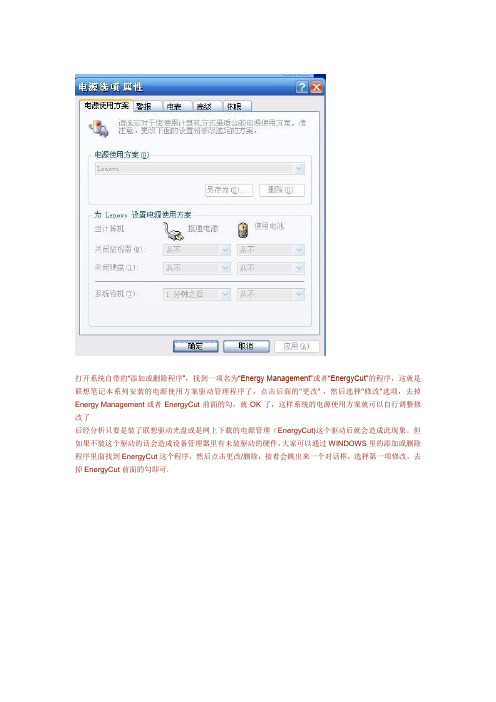
打开系统自带的“添加或删除程序”,找到一项名为“Energy Management”或者“EnergyCut”的程序,这就是联想笔记本系列安装的电源使用方案驱动管理程序了,点击后面的"更改" ,然后选择"修改"选项,去掉Energy Management 或者EnergyCut前面的勾,就OK了,这样系统的电源使用方案就可以自行调整修改了
后经分析只要是装了联想驱动光盘或是网上下载的电源管理(EnergyCut)这个驱动后就会造成此现象。
但如果不装这个驱动的话会造成设备管理器里有未装驱动的硬件,大家可以通过WINDOWS里的添加或删除程序里面找到EnergyCut这个程序,然后点击更改/删除,接着会跳出来一个对话框,选择第一项修改,去掉EnergyCut前面的勾即可.
方法 1:使用 Powercfg.exe 实用工具恢复默认的电源使用方案可使用 Powercfg.exe 实用工具将电源使用方案从“默认用户”配置文件复制到当前登录的用户。
之所以可以这样做是因为与每个用户帐户关联的电源使用方案是唯一的。
若要使用 Powercfg.exe 实用工具从默认用户复制电源使用方案,请执行以下步骤:
1. 依次单击“开始”和“运行”,键入 cmd,然后单击“确定”。
2. 在命令提示符处,键入以下命令并按 Enter:
powercfg /RestoreDefaultPolicies。
解决笔记本电源使用方案灰色无法更改方法
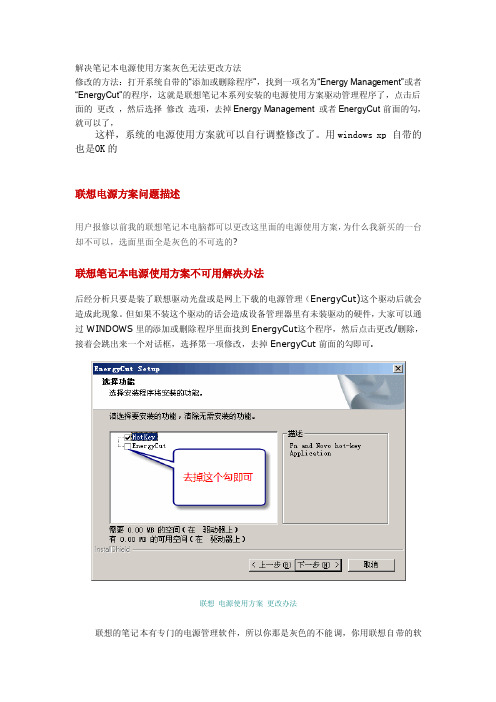
解决笔记本电源使用方案灰色无法更改方法修改的方法:打开系统自带的“添加或删除程序”,找到一项名为“Energy Manage ment”或者“Energy Cut”的程序,这就是联想笔记本系列安装的电源使用方案驱动管理程序了,点击后面的更改,然后选择修改选项,去掉 Energy Manage ment或者Ener gyCut前面的勾,就可以了,这样,系统的电源使用方案就可以自行调整修改了。
用windo ws xp 自带的也是O K的联想电源方案问题描述用户报修以前我的联想笔记本电脑都可以更改这里面的电源使用方案,为什么我新买的一台却不可以,选面里面全是灰色的不可选的?联想笔记本电源使用方案不可用解决办法后经分析只要是装了联想驱动光盘或是网上下载的电源管理(Energy Cut)这个驱动后就会造成此现象。
但如果不装这个驱动的话会造成设备管理器里有未装驱动的硬件,大家可以通过WINDO WS里的添加或删除程序里面找到Energ yCut这个程序,然后点击更改/删除,接着会跳出来一个对话框,选择第一项修改,去掉Ener gyCut前面的勾即可.联想电源使用方案更改办法联想的笔记本有专门的电源管理软件,所以你那是灰色的不能调,你用联想自带的软件,或者卸载掉那软件。
再或者重新安装系统,非原装自带的那个系统都可以解决若要解决此问题,请恢复与电源使用方案选项相关的注册表项。
为此,请使用下列方法之一。
注意:若要使用方法 1 或方法2,必须已经安装了 Window s XP Servic e Pack 2 (SP2)。
这些方法需要使用 Powerc fg.ex e 实用工具。
Powerc fg.exe 实用工具包含在 Window s XP SP2 中。
电脑的电源管理技巧
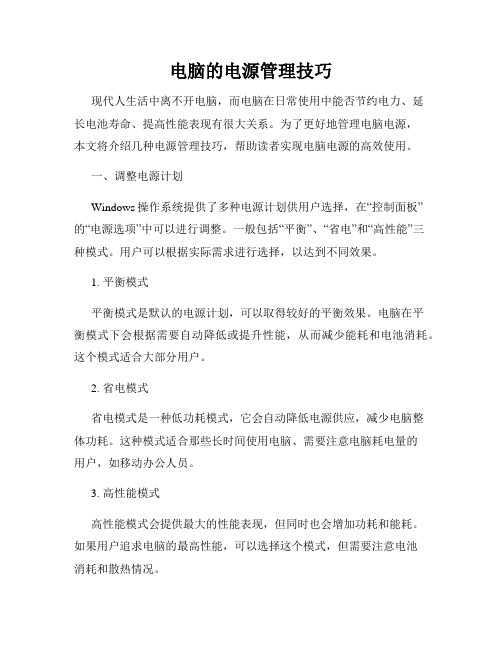
电脑的电源管理技巧现代人生活中离不开电脑,而电脑在日常使用中能否节约电力、延长电池寿命、提高性能表现有很大关系。
为了更好地管理电脑电源,本文将介绍几种电源管理技巧,帮助读者实现电脑电源的高效使用。
一、调整电源计划Windows操作系统提供了多种电源计划供用户选择,在“控制面板”的“电源选项”中可以进行调整。
一般包括“平衡”、“省电”和“高性能”三种模式。
用户可以根据实际需求进行选择,以达到不同效果。
1. 平衡模式平衡模式是默认的电源计划,可以取得较好的平衡效果。
电脑在平衡模式下会根据需要自动降低或提升性能,从而减少能耗和电池消耗。
这个模式适合大部分用户。
2. 省电模式省电模式是一种低功耗模式,它会自动降低电源供应,减少电脑整体功耗。
这种模式适合那些长时间使用电脑、需要注意电脑耗电量的用户,如移动办公人员。
3. 高性能模式高性能模式会提供最大的性能表现,但同时也会增加功耗和能耗。
如果用户追求电脑的最高性能,可以选择这个模式,但需要注意电池消耗和散热情况。
二、调整屏幕亮度屏幕的亮度调整对电脑耗电量有很大影响。
在日常使用中,将屏幕亮度调整到合适的水平,可以有效减少电脑功耗,延长电池寿命。
1. 调整到合适亮度根据使用环境,将屏幕亮度调整到合适的水平是必要的。
在光线较暗的环境中,可以适当降低亮度;在明亮的环境中,则可以适当提高亮度。
这样不仅可以降低功耗,还能保护视力。
2. 使用节能模式在一些笔记本电脑上,可以设置显示器的节能模式。
启用节能模式可以进一步降低亮度,减少功耗和电池消耗。
三、关闭不必要设备关闭不必要的设备可以有效降低电脑功耗,延长电池使用时间。
1. USB设备在使用电脑时,经常连接了各种USB设备,如打印机、移动硬盘等,但并不是每个设备都一直在使用。
当设备不再需要时,可以及时拔掉USB接口,以减少功耗。
2. 关闭蓝牙和Wi-Fi蓝牙和Wi-Fi是一些移动设备上常用的通讯方式,但在不需要使用的时候,可以关闭这两个功能,以减少功耗。
变电站交直流控制电源一体化整体解决方案幻灯片PPT

调度中心
站控层
间隔层
MODBUS
DC48V
通信电源
XJ POWER
交直流控制电源一体化解决的技术问题
❖ 站用电进线ATS的工作模式和照明、风机等重要负荷配电
回路具备远程控制,站用电系统运行实现全参数监控。
❖ 共享直流操作电源的蓄电池组,取消传统UPS和通信电源
的蓄电池组和充电单元,采用电力专用UPS和DC/DC直 接
XJ POWER
基于数字化变电站的网络解决方案
调度
站级设备
PU 间隔设备 SW
/CB
操作员站 以太网IEC61850
远动站
CU
交直流控制
PU
CU
电源系统
CB
SW /CB
CB
过程层以太网IEC61850-9-1
一次设备
合并单元
ECT
EVT
合并单元
ECT
EVT
合并单元
ECT
❖ 模块具备LED模拟电路显示和数码 显示屏,运行监视简单明了。
❖ 采用与高频开关整流器相同的模数 结构和制造工艺。
旁路电源 ~ 交流电源 ~
直流电源 -
~
-
-
~
~ 交流输出
电力专用UPS模拟LED电路图
XJ POWER
关键设备领先的技术和可靠性保证
模块可靠性的保证:
❖ 所有功率变换模块的关键器件选用国际优质产品:
特 的灭弧系统和触头开距,保证电源安全切换。 ❖ 既可自动操作,又可手动或遥控操作。 ❖ 远程可选择以下运行模式:
电源1输入
电源一供电 电源二供电 分列供电 备自投供电
电源输出
电源2输入
XJ POWER
电源方案集合14篇
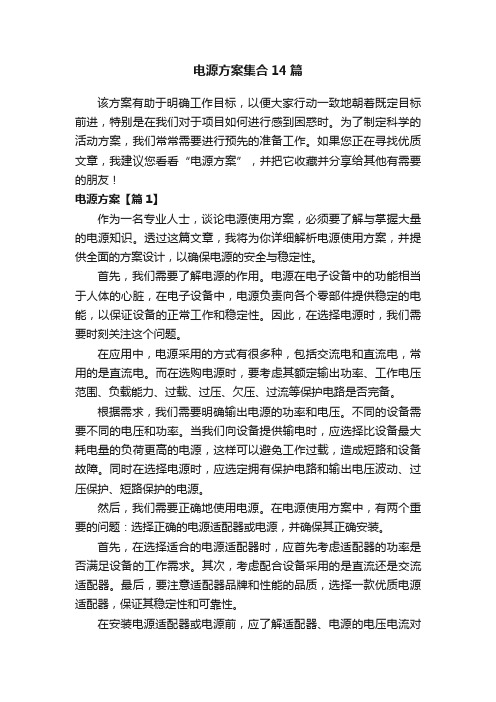
电源方案集合14篇该方案有助于明确工作目标,以便大家行动一致地朝着既定目标前进,特别是在我们对于项目如何进行感到困惑时。
为了制定科学的活动方案,我们常常需要进行预先的准备工作。
如果您正在寻找优质文章,我建议您看看“电源方案”,并把它收藏并分享给其他有需要的朋友!电源方案【篇1】作为一名专业人士,谈论电源使用方案,必须要了解与掌握大量的电源知识。
透过这篇文章,我将为你详细解析电源使用方案,并提供全面的方案设计,以确保电源的安全与稳定性。
首先,我们需要了解电源的作用。
电源在电子设备中的功能相当于人体的心脏,在电子设备中,电源负责向各个零部件提供稳定的电能,以保证设备的正常工作和稳定性。
因此,在选择电源时,我们需要时刻关注这个问题。
在应用中,电源采用的方式有很多种,包括交流电和直流电,常用的是直流电。
而在选购电源时,要考虑其额定输出功率、工作电压范围、负载能力、过载、过压、欠压、过流等保护电路是否完备。
根据需求,我们需要明确输出电源的功率和电压。
不同的设备需要不同的电压和功率。
当我们向设备提供输电时,应选择比设备最大耗电量的负荷更高的电源,这样可以避免工作过载,造成短路和设备故障。
同时在选择电源时,应选定拥有保护电路和输出电压波动、过压保护、短路保护的电源。
然后,我们需要正确地使用电源。
在电源使用方案中,有两个重要的问题:选择正确的电源适配器或电源,并确保其正确安装。
首先,在选择适合的电源适配器时,应首先考虑适配器的功率是否满足设备的工作需求。
其次,考虑配合设备采用的是直流还是交流适配器。
最后,要注意适配器品牌和性能的品质,选择一款优质电源适配器,保证其稳定性和可靠性。
在安装电源适配器或电源前,应了解适配器、电源的电压电流对设备的影响,确保正确连接,并注意电源插口的正负极连接。
使用多功能充电器时,我们应该遵循充电器的使用规则并注意控制电压、电流大小,以避免电源与设备的损坏。
在日常使用中,还必须注意电源的周围环境,特别是避免液体飞溅或进入电源接口,以免对电源造成严重短路。
海康录像机故障解决方法

硬盘录像机故障解决方法编辑时间:2011-2-23-10:24 深圳市华天成科技有限公司深圳市华天成科技有限公司维修中心专业维修安防所有品牌监控产品,如球机、矩阵、键盘、硬盘录像机,一体机机芯、光端机、解码器、云台等维修,送修的行业包括高速公路、公安交警、海关、港口、小区、学校、医院、地铁、火车站等行业。
在维修价格上具有相当的优势。
公司坚持“以质量求生存,以信誉求发展”竭诚为广大客户服务。
以下是硬盘录像机遇到75种常见故障,华天成维修处理方案详情>>1、问题:显示器显示画面有抖动感是什么原因?解答:这种情况一般是因为显示刷新率设置过低所致,进入“显示属性”点击“设置”,选“高级”,再选“监视器”,把新频率调整到75HZ,确定退出后就可解决此问题。
2、问题:为什么开机监视一段时间后,显示器出现屏幕保护或者黑屏?解答:这种情况是因为没有取消屏幕保护或电源管理设置不当所引起。
解决办法是从监控系统退出到WINDOWS操作系统界面后,在界面上点击鼠标右键,选择“属性”后,在出现的标签里选择屏幕保护,选择(无)一项解除屏保。
然后点击右下角的设置按钮,在电源使用方案里选择"始终打开",系统等待选择"从不",关闭监视器出选择"从不",“关闭硬盘”处选择"从不",最后点击“确定”即可。
3、问题:数字硬盘录像机图像显示只有图像没有操作按钮或画面不是充满整个屏幕是什么原因?解答:一般情况下是显示分辨率设置没有达到要求,将桌面分辨率设置成1024*768,并将小字体改为大字体即可。
4、问题:硬盘录像主机应如何分区?解答:系统主硬盘:1)建立主分区C:(2到3GB)(操作系统+应用软件。
)2)建立扩展分区(剩下硬盘的100%)3)在扩展分区下创建逻辑分区D:(一般分配4GB左右,主要存入应用程序备份和一部分录像资料)4)在扩展分区下创建逻辑分区E:(剩余硬盘空间)(录像资料)5、为什么开机监视一段时间后,显示器出现屏幕保护或者黑屏?退出到操作系统界面后,在界面上点击鼠标右键,选择属性后,在出现的标签里选择屏幕保护,选择(无)一项解除屏保。
Excel表格中插入图片图表的按钮呈灰色怎么解决

Excel表格中插入图片图表的按钮呈灰色怎么解决
Excel表格中插入图片图表的按钮呈灰色怎么解决
excel表格中想要插入图片和图表的时候,发现不能插入,按钮呈灰色。
以下是店铺为您带来的关于Excel表格中插入图片图表的按钮呈灰色,希望对您有所帮助。
Excel表格中插入图片图表的按钮呈灰色
1、点击Excel表格左上角“文件”-选择“选项”
2、选择“高级”,定位到“此工作簿的显示选项”,找到|“对于对象,显示:”,勾选全部
4、再反馈测试即可选择了。
好了,简简单单的四步就可以解决这个问题,遇到这个问题的朋友可以参考一下。
